گاهی پیش می آید که ویندوز در حین انجام یک عملیات مانند باز کردن یک برنامه و یا … هنگ می کند. در این مواقع پس از مدتی صبر و پردازش، مشکل حل می شود.
اما بعضی اوقات مشکل آن قدر حاد است که هرچقدر هم صبر کنید حل نخواهد شد. خب یکی راه حل افزایش پارامتر های تعیین کننده سرعت کامپیوتر مانند cpu (مغز کامپیوتر) و رم می باشد. این مورد کمی هزینه دارد اما اگر کامپیوتر شما آن قدر قدیمی شده که دیگر جواب گوی نرم افزارها و فایل های جدید نیست بهتر است به آن فکر کنید.
به هر حال گاهی برای سیستم های قوی و جدید نیز این وضعیت پیش می آید. در ادامه مطلب چند روش برای مقابله با هنگ کامپیوتر را برای شما بیان می کنیم:
روش های حل مشکل هنگ کامپیوتر:
۱) بستن برنامه:
این آسان ترین و اولین راهی است که برای بستن برنامه به کار می بریم. گاهی بالای برخی از پنجره های ویندوز عبارت not responding نوشته می شود یا به اصطلاح پنجره و برنامه ی باز شده پاسخ نمی دهد. به عنوان اولین کار می توانید بر روی آیکون آن در نوار وظیفه کلیک راست کنید و گزینه ی close window را بزنید.

گاهی این روش مشکل شما را حل می کند اما در اکثر اوقات باید به روش های بعدی مراجعه کنید.
۲) استفاده از task manager:
اگر با روش قبلی مشکل شما حل نشد می توانید کلیدهای ترکیبی ctrl+alt+delete را روی کیبورد فشرده و سپس گزینه task manager را انتخاب کنید.
علاوه بر این با فشردن کلیدهای ترکیبی ctrl+shift+Esc می توانید به طور مستقیم وارد task manager شوید.
اگر پنجره ی باز شده به شکل زیر بود در قسمت Apps تمامی برنامه های در حال اجرا در ویندوز نمایش داده می شوند با انتخاب برنامه ی هنگ کرده و سپس کلیک روی end task به احتمال زیاد مشکل شما حل می شود.
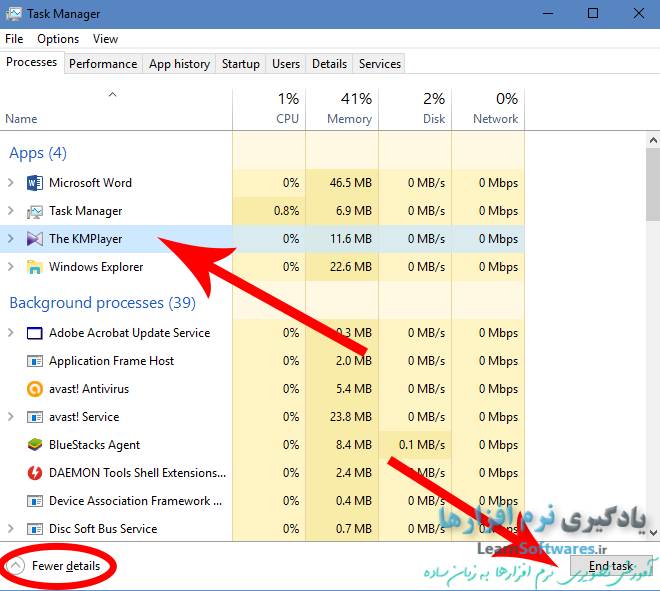
علاوه بر این برای این که محتویات پنجره کمتر باشد و شما راحت تر بتوانید برنامه ی مورد نظر خود را بیابید گزینه ی fewer details را بزنید و به راحتی برنامه ی خود را انتخاب کنید و آن را با end task ببندید.
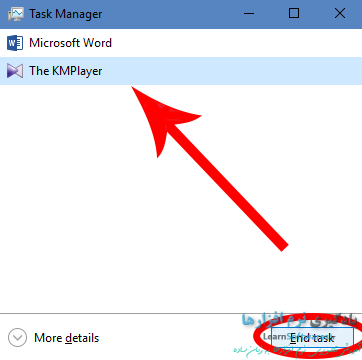
اگر پس از انتخاب end task، پنجره های کوچکی باز شدند گزینه های cancel یا close program را آن قدر بزنید تا برنامه ی هنگ کرده بسته شود.
۳) استفاده از sign out:
اگر به روش قبلی مشکل شما حل نشد مجبورید یک بار از اکانت ویندوز خود خارج شده و دوباره وارد شوید. برای این کار پس از زدن کلیدهای ترکیبی ctrl+alt+delete گزینه sign out را انتخاب کنید.
۴) ری استارت اجباری سیستم:
اگر مشکل شما با روش های قبلی حل نشد و هنوز ویندوز و برنامه دچار مشکل هنگ بودند مجبورید سیستم خود را به طور اجباری ری استارت کنید. برای اینکار اگر از pc و کامپیوترهای رومیزی استفاده می کنید کافیست دکمه روی کیس که معمولا نزدیک به دکمه روشن/خاموش کامپیوتر است و کوچکتر از آن است را فشار دهید.
اگر از لب تاب استفاده می کنید دکمه ی روشن/خاموش (power) آن را برای چند لحظه نگه دارید تا لب تاب خاموش شود. پس از چند لحظه آن را روشن کنید.
برای یادگیری روش فعال کردن آسان قابلیت بوت فلش مموری ها بدون استفاده از نرم افزارهای جانبی کلیک کنید…











































